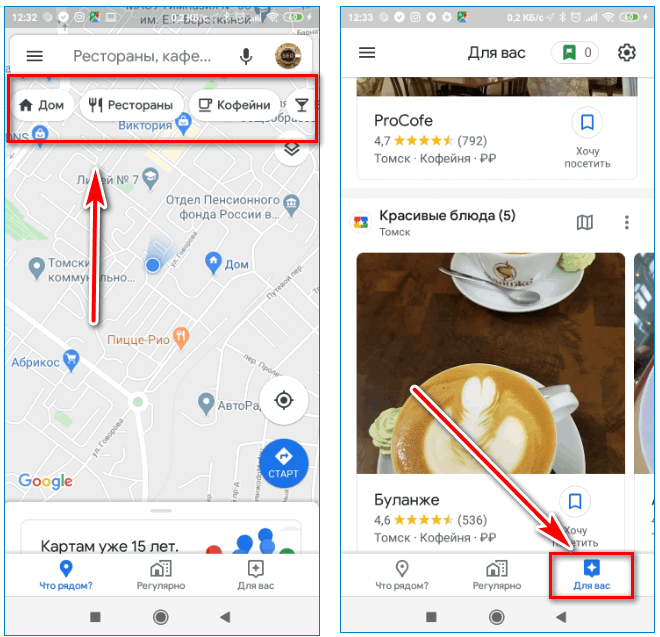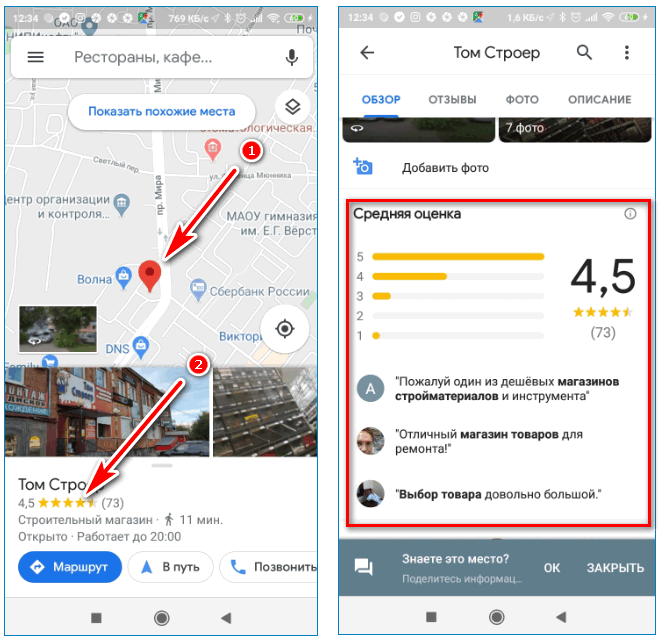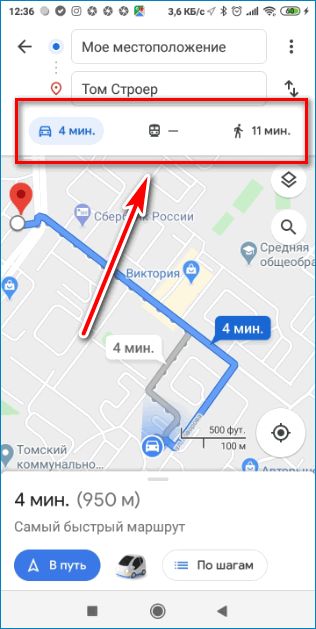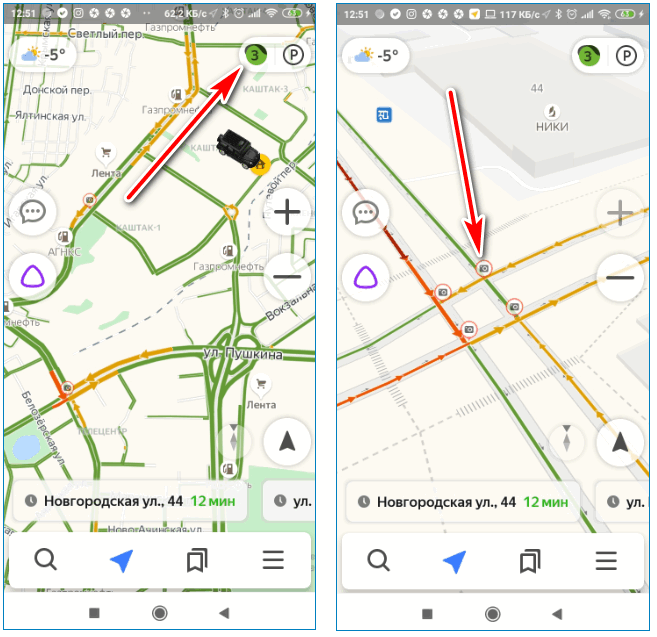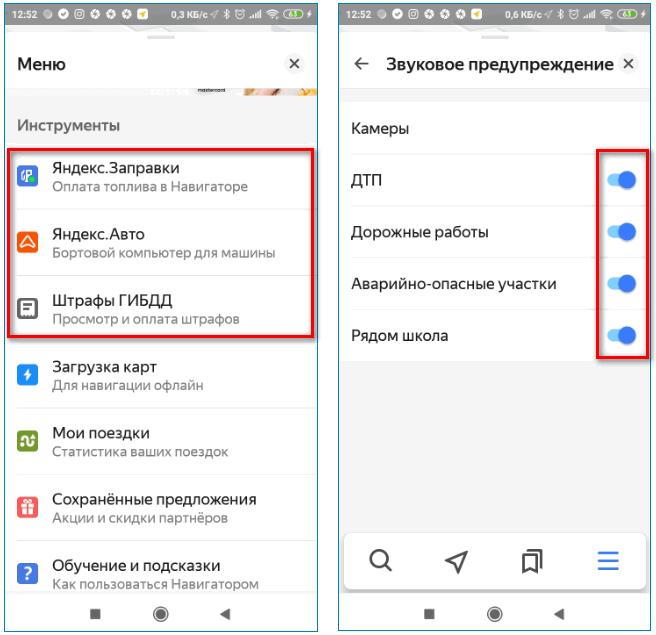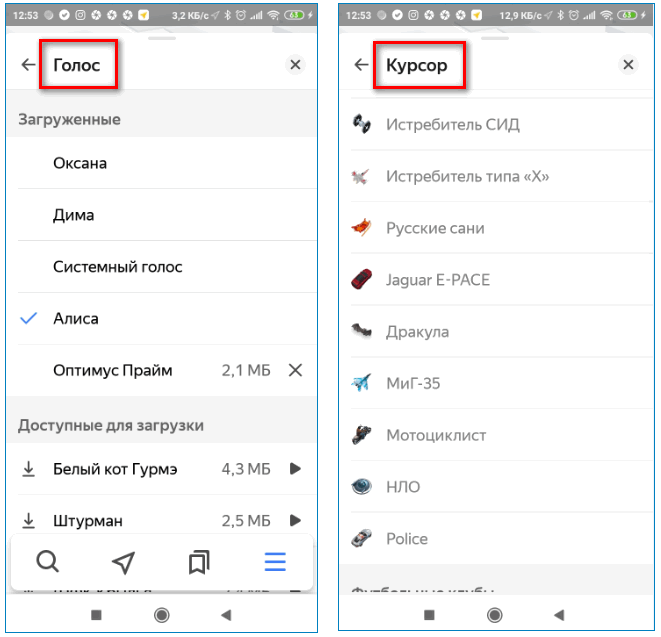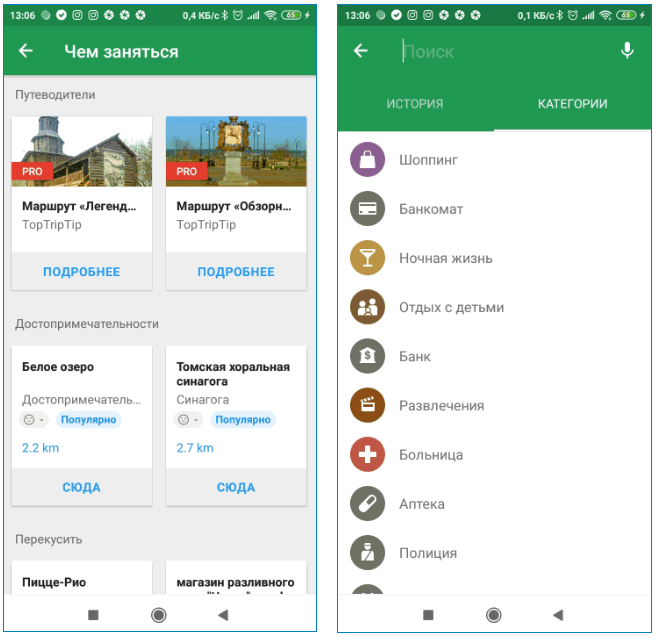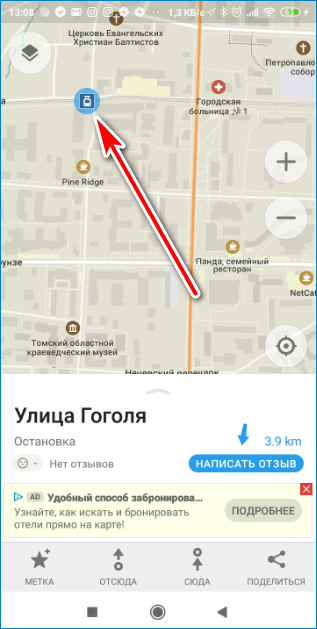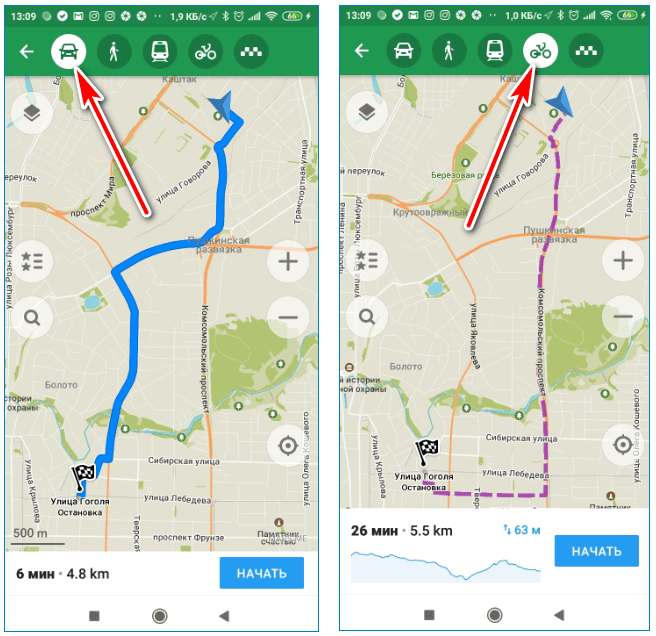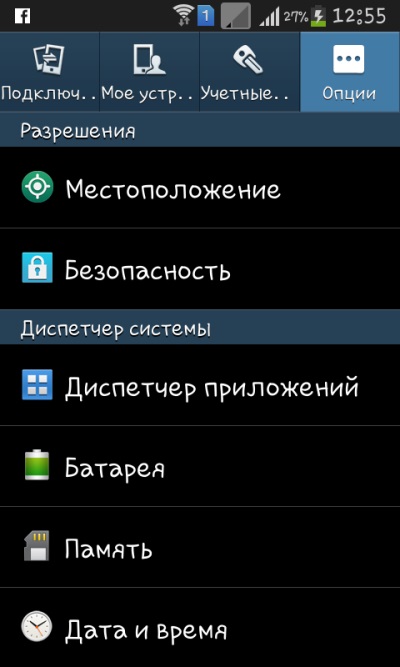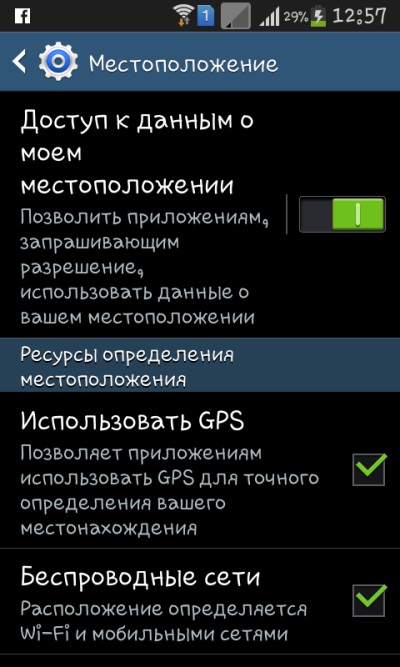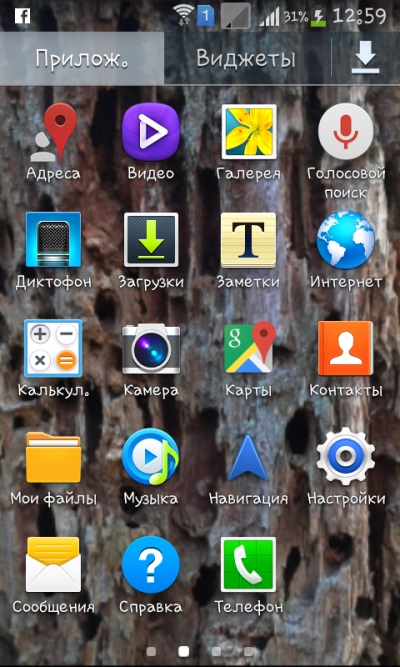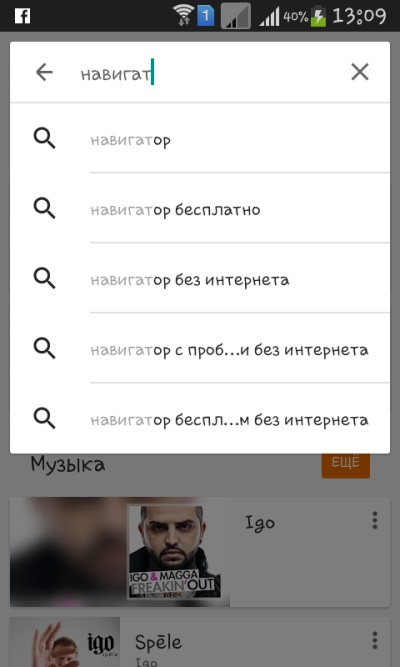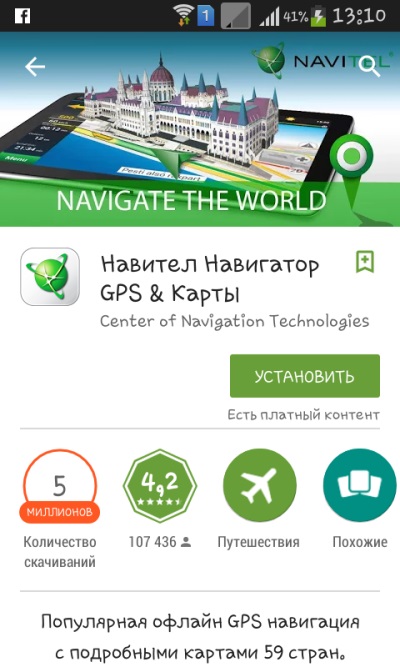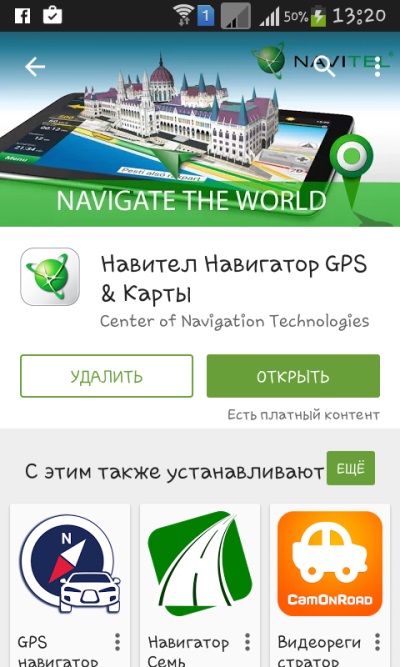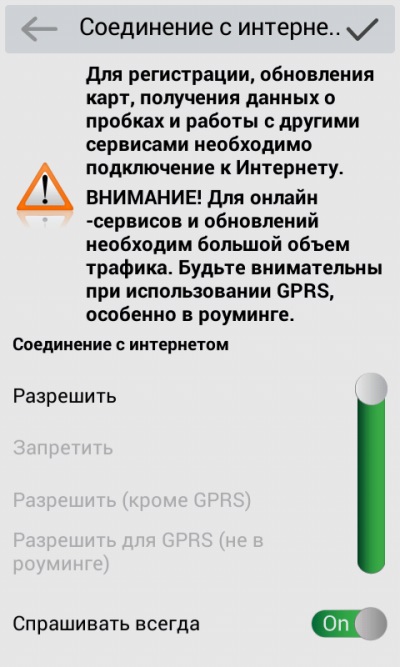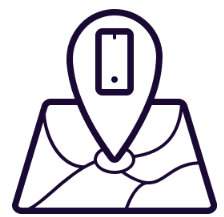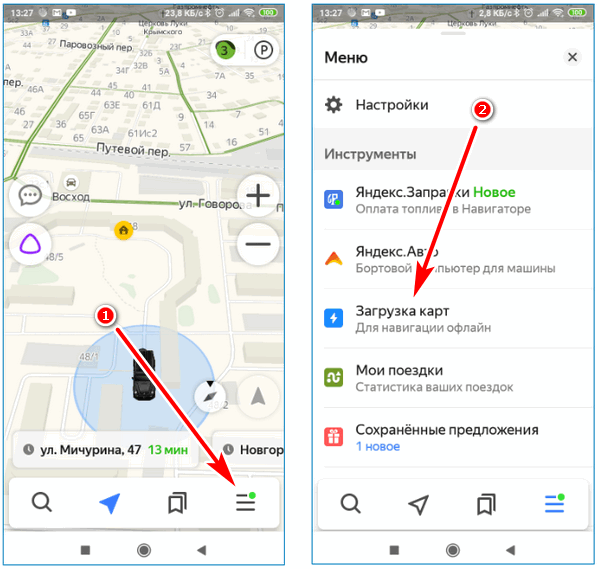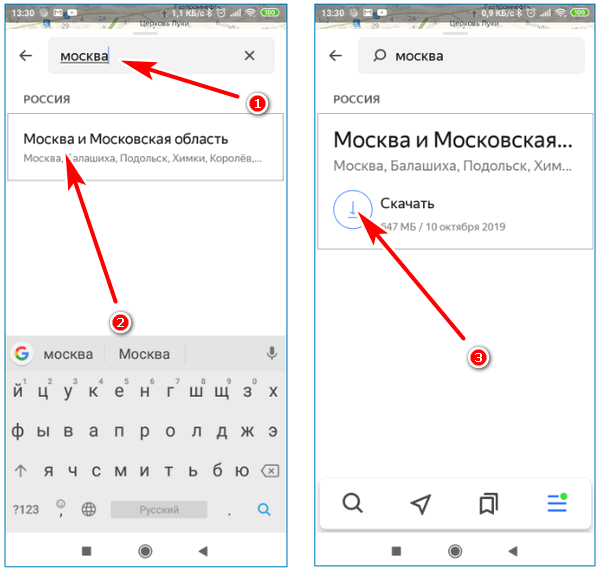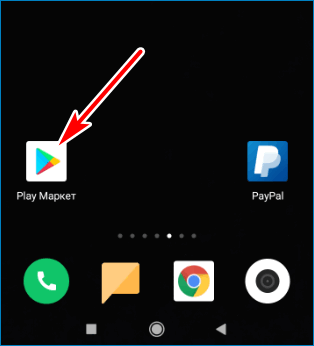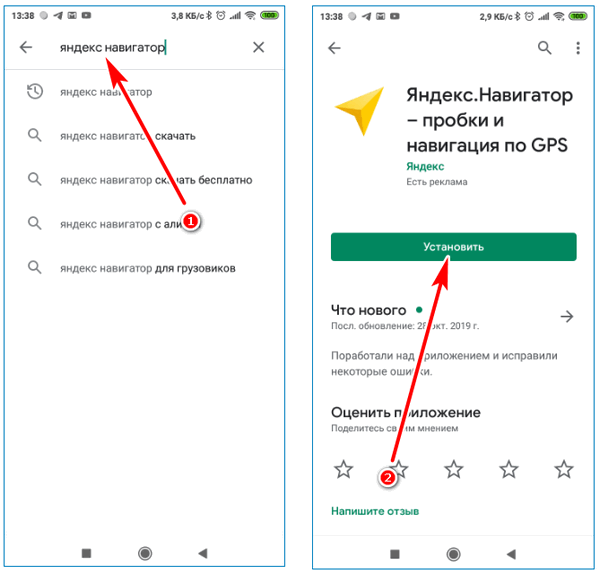Как установить навигатор в телефон: Как установить навигатор на смартфон Андроид бесплатно: пошаговая инструкция
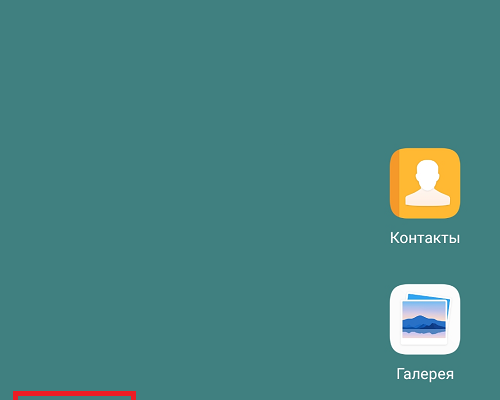
Как установить навигатор на смартфон Андроид бесплатно: пошаговая инструкция

Огромное количество приложений в онлайн-магазине Play Market распространяется бесплатно, включая и навигаторы многих компаний. Если вы хотите установить на свое сенсорное устройство навигатор, мы покажем, как это сделать. Единственная проблема, которая вас ожидает — это выбор приложения, ведь их очень много.
В этой статье в качестве примера будет использоваться Яндекс.Навигатор: приложение бесплатное, постоянно обновляется, имеет массу функций и т.д. Короче говоря, достойный выбор. Вы можете использовать любой другой навигатор по своему вкусу, процесс установки от этого не изменится.
На рабочем столе находим приложение Play Market и запускаем его.

В поиске пишем «яндекс навигатор» (без кавычек).

Или просто «навигатор», если вы не определились с выбором. В этом случае выбор будет огромным.

Ну а перед нами открылась страницу выбранного приложения. Жмем «Установить».

Приложение скачивается. Какое время это займет, зависит, как правило, от скорости вашего соединения.

После загрузки данных начнется установка приложения. От вас ничего не требуется делать, весь процесс автоматизирован.
Как понять, что приложение было установлено? На экране вы увидите кнопку «Открыть», а рядом с ней — «Удалить». Удалять мы, разумеется, ничего не будем, а лучше запустим навигатор.

Собственно, на этом установка окончена, так что можно начинать пользоваться навигатором, не забыв принять лицензионное соглашение.

И ознакомившись с некоторыми важными данными.

Навигатор запущен.

Не забудьте предоставить ему разрешение к данным о местоположении своего устройства, иначе данные будут не столь точными.

Поиск осуществляется по указанной ниже кнопке.

Когда адрес выбран, нажмите кнопку «Поехали».

И все, далее следуйте указаниям навигатора.
Как установить навигатор на смартфон андроид бесплатно
Многим пользователям требуется установить навигатор на телефон. Это пригодится курьерам, таксистам, туристам и многим другим гражданам. В современных реалиях установить навигатор очень просто, поэтому в этой статье мы подробно разберем, как установить навигатор на смартфон андроид бесплатно.
Какой навигатор выбрать?
Перед установкой навигатора требуется выбрать, какой навигатор мы будем устанавливать. На данный момент для Android есть 3 популярных навигатора: 2ГИС, Яндекс.Навигатор и Google Maps. Для начала разберемся, какая разница между этими навигаторами.

2ГИС — навигатор без интернета!
2ГИС на данный момент устаревает, в нем крайне непродуманная логистика, поэтому он иногда может начать водить вас кругами.
Единственным плюсом данного навигатора является полная работоспособность без интернета. Вам достаточно только скачать её, после чего она сможет работать без интернета.
Установить 2ГИС навигатор:
- зайдите в Play Market, в поиске напишите «2ГИС»;
- перейдите по первому приложению в поиске и нажмите кнопку «СКАЧАТЬ»;
- после этого начнется процесс загрузки карт города на телефон/планшет;
- после загрузки вы сможете пользоваться 2ГИС без приложения.

Яндекс.Навигатор — онлайн ситуация на дорогах!
Второй навигатор — Яндекс.Навигатор пользуется популярностью у водителей транспорта: таксистов, грузоперевозчиков и т.д. К тому же, он обязателен для работы с приложением Яндекс.Такси.
У этого навигатора отлично продумана логистика, поэтому он покажем вам как максимально короткий, так и максимально быстрый путь в объезд пробок и заторов. Если вы пользуетесь телефоном Яндекс Телефон, то данное приложение у вас уже будет предустановлено.
Если же у вас другой смартфон, то вы можете зайти в Play Market, ввести в поиске Яндекс.Навигатор, скачать приложение, после чего вы сразу же сможете пользоваться навигатором.
Рекомендую к установке именно этот навигатор, так как он максимально рассчитан на российские логистические реалии.

Гугл Карты — удобный интерфейс!
Последний навигатор Google Maps (Гугл Карты) предлагает удобный интерфейс, но к сожалению данное приложение составляет крайне неудобные поездки.
Карты обновляются редко, поэтому они могут завести вас в тупик. К тому же, в отличии от Яндекс.Карт, Гугл Карты не показывают реальную ситуацию на дорогах, поэтому вы не сможете объехать пробку или аварию, если будете ехать по этой карте.
Данный навигатор предустановлен на все Android устройства, просто откройте папку «Google» и откройте там приложение Гугл Карты.

Как установить навигатор на смартфон андроид бесплатно через компьютер
Через компьютер также можно установить навигаторы:
- напишите в поисковике «Скачать (название вашего навигатора)»;
- перейдите на первый-второй сайт и скачайте apk-файл;
- перекиньте файл на смартфон по USB и установите его;
- теперь у вас также будет навигатор на смартфоне.
Вывод
В этой статье мы рассказали вам о трех лучших навигаторах на android, а также объяснили как установить эти навигаторы. Все эти навигаторы успешно работают как на смартфонах, так и на планшетах. Поэтому они подойдут как водителям, так и пешеходам.
Поделись статьёй в социальных сетях: 66
Как установить навигатор на телефон бесплатно (Android, iPhone)
Если вы давно за рулем, то вам наверняка приходилось ездить, ориентируясь по бумажной карте. Такой способ навигации расходует много времени и не редко приводит к ошибкам, так как проехать нужный поворот очень просто.
К счастью, сейчас есть более удобна альтернатива бумажным картам, а именно приложения навигаторы для телефона. С их помощью можно быстро проложить оптимальный маршрут и двигаться, руководствуясь голосовыми подсказами, что сводит вероятность ошибки к минимуму.
В данной инструкции мы расскажем о том, как установить бесплатный навигатор на телефон с операционной системой Android, Windows Phone или iPhone.
Установка и использование Яндекс Навигатора на телефоне
Пожалуй, одним из лучших навигаторов для телефона является приложение Яндекс Навигатор. Данное приложение позволяет искать нужные места, прокладывать маршруты и просматривать информацию о пробках. При этом поиск оптимального пути работает очень хорошо, что позволяет добраться до нужно места в кратчайшие строки. Возможно, для поездок за рубеж лучше использовать Google Карты, но на пространстве СНГ навигатор от Яндекса работает отлично.
Яндекс Навигатор доступен для Android и Windows Phone телефонов, а также для iPhone. Поэтому вы сможете установить его на любой современный телефон.
Например, для того чтобы установить Яндекс Навигатор на Android телефон вам нужно открыть магазин приложений Play Market и воспользоваться поисковой строкой в верхней части экрана.

Дальше нужно нажать на кнопку «Установить» и дождаться, пока телефон скачает и установит Яндекс Навигатор.

После этого на рабочем столе телефона появится иконка Яндекс Навигатора. Откройте ее и вы увидите само приложение. После запуска Яндекс Навигатор нужно согласиться с условиями использования и дать разрешение на доступ к данным гелокации, для того чтобы приложение могло определить ваше местоположение.

Теперь можно начинать пользоваться приложением для навигации. Основным инструментом здесь является кнопка поиска, которая находится в нижней части экрана.

Откройте поиск и введите адрес, который вам нужен. После чего подтвердить начало поездки нажатием на кнопку «Поехали».

Дальше нужно будет выбрать один из предложенных маршрутов (в верхней части экрана) и еще раз нажать на кнопку «Поехали».

После этого Яндекс Навигатор начнет вести вас по выбранному маршруту. Теперь остается только выполнять рекомендации навигатора, и вы прибудете в нужную вам точку.
Установка и использование Google Карт на телефоне
Если вы планируете поездку за рубеж или Яндекс Навигатор не устраивает вас по другим причинам, то вы можете воспользоваться навигацией в приложении Google Карты. Набор возможностей Google Карт точно такой же, как и в Яндекс Навигаторе. Вы можете искать нужные места, прокладывать маршруты и просматривать информацию о загруженности дорог.
Если у вас телефон на безе операционной системы Android, то скорее всего, Google Карты там уже установлены. Если это не так, то их можно установить из магазина Play Market, точно также, как и в предыдущем случае. Кроме этого Google Карты доступны и на iPhone.
Процесс установки Google Карт на Android ничем не отличается от процесса установки Яндекс Навигатора. Открываете магазин Play Market, вводите в поиск название приложение и устанавливаете.

После установки нужно запустить приложение при помощи иконки на рабочем столе. После запуска вы увидите карту и поисковую строку в верхней части экрана. Воспользуйтесь данной поисковой строкой для того, чтобы найти адрес, до которого вам нужно доехать.

После поиска нужно нажать на кнопку «Маршрут», для того чтобы запросить поиск оптимального маршрута между вашим текущим местоположением и введенным адресом.

Теперь нужно выбрать один из предложенных маршрутов. Для этого нужно кликнуть по нему на карте. После выбора маршрута нужно нажать на кнопку «В путь», это запустит работу навигатора.

Дальше нужно просто выполнять рекомендации, которые будет выдавать навигатор приложения Google Карты.
Как установить Навигатор на Андроид бесплатно
Мобильный телефон или планшет на ОС Андроид можно использовать в качестве радар-детектора или навигатора. Разберемся, как установить навигатор на Андроид бесплатно, как его настроить, стоит ли пользоваться платными приложениями.
Как установить навигацию на смартфон с Android
Скачать навигацию на мобильное устройство можно бесплатно. Для работы потребуется активированный датчик GPS и подключение к интернету. В зависимости от выбранного приложения, ведение может осуществляться без интернета.
Установить навигатор в смартфон можно несколькими способами:
- через официальный магазин Play Маркет;
- с помощью файла APK, скачать который можно на профильных форумах, сайтах с приложениями и торрентах.
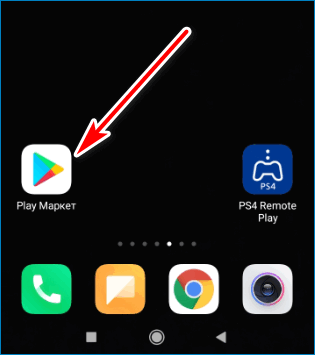
Безопаснее устанавливать навигацию через встроенный магазин от Google. В нем доступна последняя версия приложения на русском языке, настроено автоматическое обновление. Через файлы, скачанные из неизвестных источников можно загрузить на устройство вирус.
Какие бывают навигаторы
Благодаря возможности установки навигации в смартфон Андроид нет необходимости покупать отдельный GPS-навигатор. Приложения можно разделить на несколько типов по способу работы:
- онлайн-навигация;
- приложения, работающие без подключения к интернету;
- версии с возможностью выбора режима передвижения;
- для охотников, грибников;
- для пешеходов или велосипедистов;
- для грузовых автомобилей.
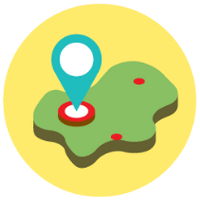
Офлайн-навигация работает с заранее загруженными в память телефона картами. Атласы могут занимать много места, поэтому стоит позаботиться о наличии емкой карты памяти.
Версии для охотников и грибников оборудованы системой поиска по координатам, умеют записывать треки, отображают подробные карты водоемов, лесных тропинок.
Навигаторы для грузовых автомобилей оснащены дополнительными картами с указанием высоты мостов и проездов, учитывают тоннаж транспорта и запрещающие знаки при построении маршрутов.
Версии для пешеходов и велосипедистов учитывают дворовые проезды, пешеходные дорожки, проходы через парки. С помощью таких приложений можно существенно сократить время и добраться до назначенной точки быстрее.
Важно. Существуют смешанные навигаторы, в которых доступно большинство из перечисленных опций, они зачастую платные.
Google Карты
Для передвижения на авто, пешком и на общественном транспорте подойдет приложение Google Карты. Обычно сервис уже установлен в смартфон с Android по умолчанию. Если приложения нет – его можно скачать из Google Play бесплатно.
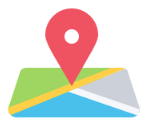
Возможности навигации:
- работа в режиме онлайн и офлайн;
- голосовые подсказки во время передвижения;
- быстрый переход по адресу с помощью меток;
- отслеживание посещенных мест и появление интересных предложений в меню «Для вас»;

- обзор отзывов о магазинах, кафе, заправках, гостиницах;

- быстрое построение маршрута с возможностью выбора режима передвижения.

Для работы навигатор не требует настроек, автоматически определяет местоположение, проговаривает голосовые подсказки во время передвижения.
Пользоваться Google Картами можно без подключения к интернету. Для этого придется заранее скачать атлас нужного региона с помощью меню.
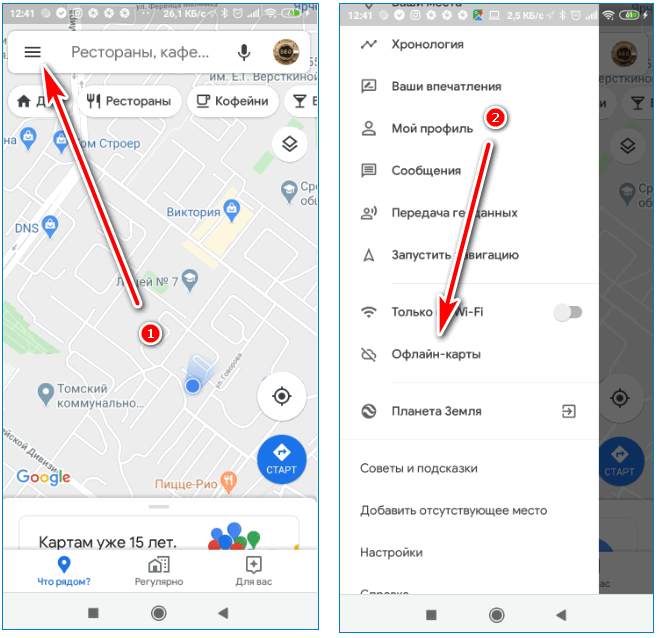
К плюсам можно отнести стабильную работу на новых и устаревших устройствах, меню на русском языке, возможность выбора режима для пешеходов и работу вне сети.
Среди недостатков выделяется большое потребление трафика для загрузки изображений и надоедающие запросы с просьбой оставить отзывы о посещенном месте.
Скачать Google Карты для Android
Оценка Google Карт в магазине Play Маркет – 4.3.
Навигация Яндекс
Распространенная навигация, которую можно установить на устройство с ОС Андроид – Яндекс.Навигатор. Приложение доступно для скачивания бесплатно, оно не автоматически определяет местоположение, работает в режиме онлайн и офлайн.
Навигатор Яндекс отличается следующими возможностями:
- детальные карты, которые работают в режиме онлайн;
- отслеживание пробок на дорогах;
- обозначение камер на перекрестках, голосовые предупреждения о школах, местах концентрации ДТП;

- встроенные сервисы: «Заправки», «Бортовой компьютер», «Штрафы ГИБДД»;
- гибкая настройка звуковых предупреждений;

- возможность выбора голоса, встроенный помощник «Алиса»;
- изменение курсора.

Яндекс.Навигатор автоматически переключается в ночной и дневной режим, работает без регистрации и с ранее созданными профилями Yandex.
Важно. Для работы вне сети загрузите карты нужного города через меню. Атласы могут занимать до 900 МБ свободного места в зависимости от выбранного региона. Изменить место хранения данных и выбрать SD-карту можно в настройках Yandex.
Преимущества:
- простой и понятный интерфейс;
- много онлайн-сервисов и помощников;
- прокладка маршрута с учетом пробок;
- гибкие настройки.

Среди недостатков можно отметить нестабильную работу на устаревших устройствах и периодически появляющуюся рекламу. Навигатор не поддерживает режим для пешеходов или грузовых авто.
Скачать Яндекс.Навигатор для Android
Оценка Yandex навигации в магазине Google – 4.3.
Maps.Me
Офлайн-навигатор Maps.Me – отличное решение для водителей и пешеходов. Приложением можно пользоваться в поездках за границу, экономить интернет-трафик, узнавать об интересных местах. Приложение работает с картами, загруженными в память телефона.
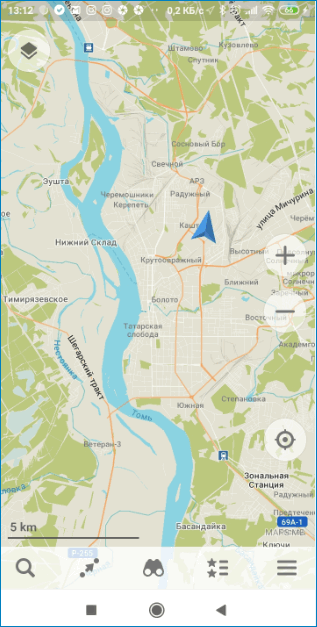
Возможности навигации:
- бронирование отелей, покупка билетов из меню Maps.Me;
- поиск мест по координатам;
- точные карты, которые часто получают обновления;
- сервис «Чем заняться» с предложениями экскурсий, интересных мест;
- быстрый поиск нужного места через «Категории»;

- обозначение остановок на карте;

- выбор режима передвижения при построении маршрута.

Для работы навигации придется скачивать карты. Сделать этот можно через меню бесплатно. При поездке за границу заранее загрузите атласы, чтобы сэкономить трафик.
К плюсам можно отнести стабильную работу, подробные карты с обозначением остановок, режимы для пешехода, велосипедиста, автомобиля, такси.
Отрицательной стороной являются офлайн-карты, которые занимают много места в памяти.
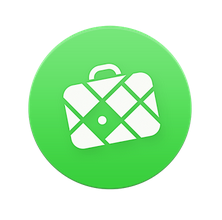
При первом включении местоположение определяется автоматически, начинается загрузка атласа. Для использования навигатора в других регионах скачивать карту нужно самостоятельно через меню.
Скачать Maps.Me для Android
Оценка Maps.Me – 4.5.
Какой навигатор выбрать
Какой навигатор лучше установить на Андроид? Для выбора нужно учесть способ передвижения и нужные опции. Если навигация требуется для города или поездок по трассе – скачайте Яндекс, если сервис будет использоваться за границей – загрузите Maps.Me.
Карты от Google понравятся водителям с неограниченным пакетом интернет-трафика и людям, которые посещают много мест и любят оставлять о них отзывы.
Стоит ли пользоваться платными навигаторами
Если возможностей бесплатного сервиса не хватает, всегда можно установить платный навигатор, например – Navitel. Он работает без интернета, содержит детализированные 3D-атласы, позволяет выбрать грузовой транспорт.
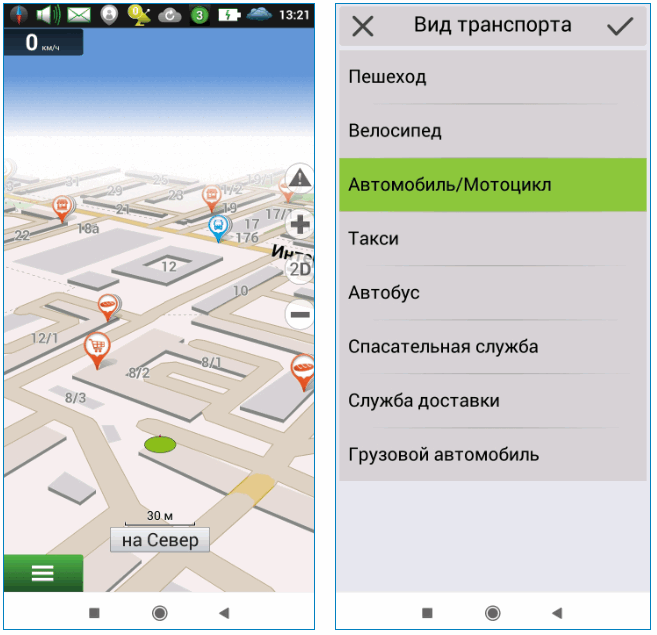
Функция записи треков будет полезна грибникам и охотникам. Встроенные датчики позволят отследить высоту над уровнем моря, время восхода, общий пробег в поездке.
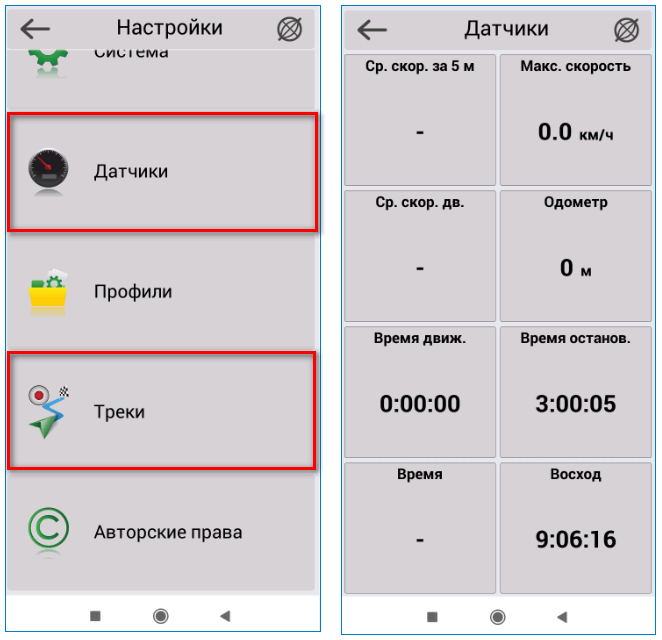
Как установить навигатор на телефон Андроид? Для этого воспользуйтесь встроенным магазином. Если возможностей бесплатных приложений не хватает, присмотритесь к платным навигаторам, например Navitel.
как установить навигатор на телефон, gps на телефоне, как настроить навигатор.
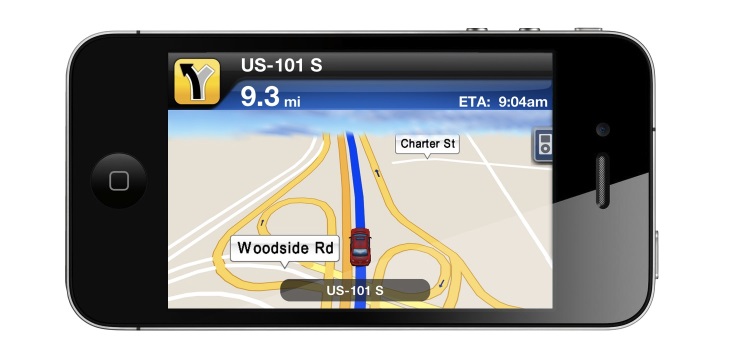
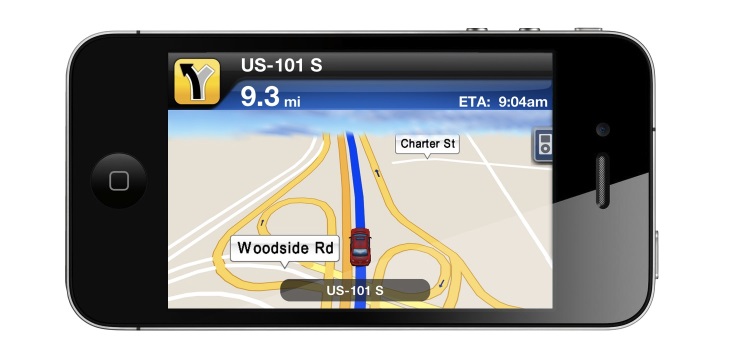
Если вы находитесь в малознакомой местности, то отыскать путь домой бывает непросто. Конечно, можно спросить дорогу у прохожих, но как быть в ночное время, или если вы заблудились в лесу? В этом случае оптимальным решением будет установка gps навигатора на мобильный телефон. В этой статье речь пойдет о том, как настроить gps на телефоне и установить навигатор.
Как установить навигатор на телефоне
Чтобы найти дорогу домой или ближайшую закусочную в незнакомом месте, совсем не обязательно беспокоить прохожих, полицейских или искать магазин с картами – достаточно заранее установить навигатор на телефон. Современные планшеты и смартфоны имеют специальные gps-датчики, которые могут помочь вам в поисках дороги.
Одним из самых популярных андроид-приложений на сегодняшний день являются Navitel и iGo (айгоу). Эти приложения позволяют использовать андроиды, мобильные телефоны и планшеты совсем как полнофункциональные навигаторы. Навител больше ориентирован на российских пользователей в отличие от iGo. Поскольку настоящие навигаторы стоят приличную сумму, многие предпочитают установить удобное приложение на телефон.
Чтобы установит навигатор на телефоне Android, выполните следующее:
- Зайдите в настройки и найдите пункт «Местоположение».


- Включите опцию, позволяющую приложениям использовать данные о вашем местоположении.
- Установите галочки напротив «Использовать GPS» и «Беспроводные сети», чтобы встроенный навигатор смог определить ваше местоположение по wi-fi или мобильной сети.


- Когда вы запустили навигатор, осталось зайти в приложения на своем телефоне и выбрать «Карты» от Google.


Если на телефоне не установлено приложение с картами (хотя на многих моделях оно устанавливается автоматически), можно скачать навигатор из Сети. Рассмотрим процесс на примере телефона Samsung GT-S7272 версия Android 4.2.2.
Как скачать навигатор:
- Войдите в Play Market (Google play) и в строке поиска наберите «навигатор».


- Среди результатов поиска выберите подходящий навигатор и нажмите кнопку «Установить». В данном случае будет установлен Навител.


- Ознакомьтесь с требованиями приложения и нажмите кнопку «Принять».
- Когда приложение скачается на телефон, нажмите «Открыть».


- Появится окно установки дополнительных файлов для навигатора.
Дождитесь завершения процесса и не нажимайте кнопки. Это займет от нескольких секунд до пары минут в зависимости от быстродействия телефона и скорости интернет соединения.
Как настроить навигатор на телефоне
После установки навигатора на телефон его необходимо настроить. Сделать это довольно просто, тем более если вы решили использовать Навител.
Настройка навигатора происходит следующим образом:
- Запустите Навител и выберите подходящий пункт в настройках соединения с интернетом. Для подобного онлайн-сервиса требуется большой объем трафика, поэтому учитывайте это, особенно если используете GPRS в роуминге. Задав нужные настройки, нажмите на «галочку» в правом верхнем углу экрана.

Как установить Яндекс Навигатор бесплатно на телефон
Установить Яндекс.Навигатор можно на мобильный телефон или планшет. Для начала использования достаточно подключиться к интернету и активировать датчик GPS.
Что такое Яндекс.Навигатор
Навигационные карты от Яндекс можно установить бесплатно. Приложение работает на русском языке, поддерживается современными и устаревшими мобильными устройствами. Для работы требуется наличие датчика GPS и подключение к интернету.
В навигаторе отображается информация о пробках. Встроенный голосовой помощник моментально находит заправочные станции, магазины, предупреждает о дорожных событиях, предлагает более короткий и быстрый путь.
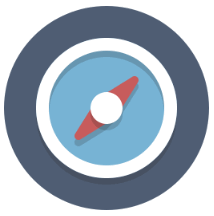
Установка не занимает много времени. Скачать Яндекс.Навигатор можно из магазина AppStore, Play Маркет и на официальном сайте.
Важно. Для использования карт регистрация не требуется. Если создать профиль, можно вносить точки, задавать расположение дома, работы.
Системные требования к устройству
Прежде чем установить навигатор на телефон, ознакомьтесь с минимальными системными требованиями:
- для установки на устройство от Apple нужна iOS 10 версии и выше;
- для установки на смартфоны и планшеты Андроид нужна ОС версии 4.2 и выше.
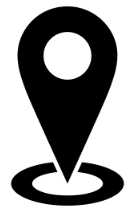
Поддерживаемые операционные системы
На какие устройства можно установить навигатор от Yandex? На большинство современных смартфонов и планшетов с Андроид и iOS.
Скачать и установить Яндекс.Навигатор не получится на устройства с Symbian, Windows Phone, Bada, Windows CE.
Важно. На перечисленные операционные системы установить навигатор от Яндекс не получится. Воспользоваться картами можно онлайн через встроенный браузер.
Основные элементы интерфейса
Яндекс.Навигатор прост в использовании, не загружает центральный процессор, не требует установки платных сервисов. Кликните по иконке на рабочем столе, чтобы войти в приложение.
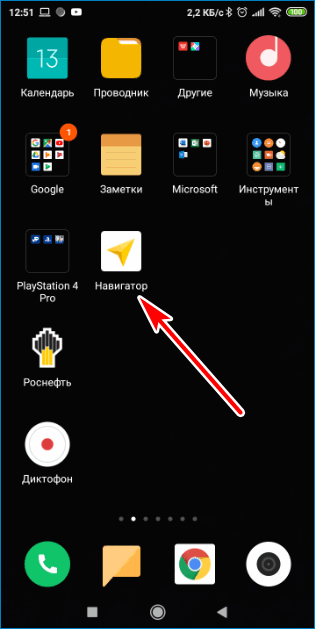
При входе в навигатор на экране отображается карта, кнопки для управления и информация о пробках. Чтобы приблизить или отдалить карту, нажмите на кнопки с плюсом и минусом справа.
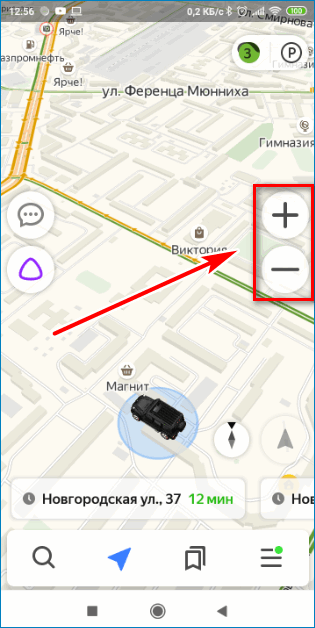
Приложение автоматически определяет близлежащие парковки и может отображать их на карте. Для поиска парковочных мест нажмите на кнопку со знаком «Р» вверху справа. Карта переключится в 2D режим, места для стоянки обозначаются знаками синего цвета. Чтобы отключить опцию нажмите на иконку «Р» еще раз.
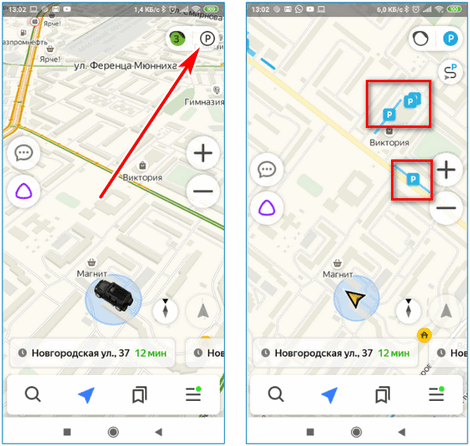
Кликнув по иконке в виде лупы, можно найти адрес или ближайшие магазины, кафе, аптеки, заправки. Чтобы найти точный адрес, впишите его в окно для поиска, кликните по строке из списка. Для начала ведения по маршруту нажмите на кнопку «Поехали».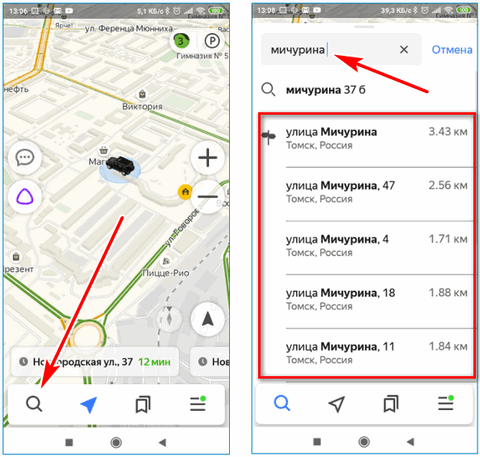
Во время поездки навигатор отображает информацию о времени поездки, скоростной лимит, заранее предупреждает о поворотах и установленных камерах. Чтобы закончить ведение по маршруту, нажмите на крестик около полоски внизу.
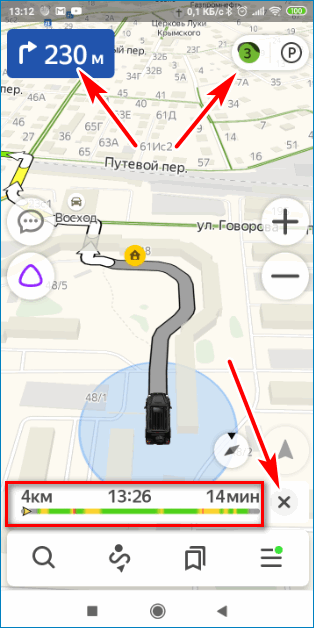
Важно. Использовать навигатор можно без регистрации. Карты загружаются из интернета в реальном времени. На дорогах отображается информация о ДТП, пробках, дорожных работах.
Возможности приложения Яндекс.Навигатор
Работать с картами от Яндекс просто. Навигатор постоянно обновляется, отображает реальную картину на дорогах, кнопки легко читаются, на них легко нажимать даже во время движения на автомобиле.
Возможности навигатора, доступные сразу после установки:
- встроенный сервис «Пробки»;
- чат для водителей;
- движение по маршруту не заканчивается, даже при блокировке устройства;
- карты работают в оффлайн-режиме;

- во время движения навигатор предупреждает о знаках, поворотах, дорожных событиях;
- при построении маршрута система предлагает несколько вариантов с учетом пробок;
- во время движения можно добавлять промежуточные точки.
Важно. Некоторые из перечисленных опций работают только при соединении с интернетом. Для работы карт в режиме оффлайн, нужно скачать их в память телефона.
Основное предназначение
Яндекс. Навигатор можно установить бесплатно на смартфон и планшетный компьютер. Приложение предназначено для поездок на автомобиле, велосипеде, мотоцикле или прогулок пешком.
С помощью навигационной системы можно быстро найти точку на карте или задать нужный адрес. Для использования не требуется проходить регистрацию, покупать платные дополнения.
Работа в оффлайн
Yandex.Navigator может работать без интернета. Для этого нужно скачать карты.
Как загрузить карту в телефон:
- Включите Яндекс.Навигатор.
- Кликните по кнопке меню, нажмите на строку «Загрузка карт».

- В окне поиска напечатайте название города или области, скачайте файлы на карту памяти с помощью кнопки.

Скорость скачивания зависит от качества соединения с интернетом. Размер файла зависит от выбранной области. Если загрузка карт не запускается, проверьте сигнал интернета и попробуйте перезагрузить устройство.
Скачать приложение Яндекс.Навигатор
Бесплатно скачать навигатор можно с помощью встроенного магазина. Для телефона на Андроид это Play Маркет, для смартфона от Apple – это AppStore.
Скачать Яндекс.Навигатор для Андроид
Установка не занимает много времени. Действия не отличаются от марки телефона. Незначительные отличия могут быть в интерфейсе магазинов и обозначении кнопок.
Как установить навигатор на телефон:
- Войдите в магазин с приложениями, авторизуйтесь в личном аккаунте.

- Найдите навигатор с помощью поиска, кликните по клавише установки.

Инсталляция начнется в автоматическом режиме. Сразу после установки на рабочем столе появится иконка для запуска навигации. Приложение скачивается на русском языке, дополнительная настройка не требуется.
Карты от Yandex можно использовать на мобильном телефоне и планшете. Навигация поддерживается на современных и устаревших устройствах. Карты работают при подключении к интернету и оффлайн. Если в работе навигатора возникли ошибки, попробуйте переустановить его или обновить до последней версии.
javascript — PhoneGap — navigator.app.exitApp () Не работает
Переполнение стека
- Около
Товары
- Для команд
Переполнение стека
Общественные вопросы и ответыПереполнение стека для команд
Где разработчики и технологи делятся частными знаниями с коллегамиВакансии
Программирование и связанные с ним технические возможности карьерного ростаТалант
Нанимайте технических специалистов и создавайте свой бренд работодателяРеклама
Обратитесь к разработчикам и технологам со всего мира- О компании
.
android — Как выделить текущую вкладку с помощью настраиваемого навигатора ящика в React Native
Переполнение стека
- Около
Товары
- Для команд
Переполнение стека
Общественные вопросы и ответыПереполнение стека для команд
Где разработчики и технологи делятся частными знаниями с коллегамиВакансии
Программирование и связанные с ним технические возможности карьерного ростаТалант
Нанимайте технических специалистов и создавайте свой бренд работодателяРеклама
Обратитесь к разработчикам и технологам со всего мира- О компании
.
flutter — Как узнать, открыта ли страница / добавлена ли в стек навигатора?
Переполнение стека
- Около
Товары
- Для команд
Переполнение стека
Общественные вопросы и ответыПереполнение стека для команд
Где разработчики и технологи делятся частными знаниями с коллегамиВакансии
Программирование и связанные с ним технические возможности карьерного ростаТалант
Нанимайте технических специалистов и создавайте свой бренд работодателяРеклама
Обратитесь к разработчикам и технологам со всего мира- О компании
.
javascript — Как отключить смахивание по ящику только для одного из экранов навигатора?
Переполнение стека
- Около
Товары
- Для команд
Переполнение стека
Общественные вопросы и ответыПереполнение стека для команд
Где разработчики и технологи делятся частными знаниями с коллегамиВакансии
Программирование и связанные с ним технические возможности карьерного ростаТалант
Нанимайте технических специалистов и создавайте свой бренд работодателяРеклама
Обратитесь к разработчикам и технологам со всего мира- О компании
.